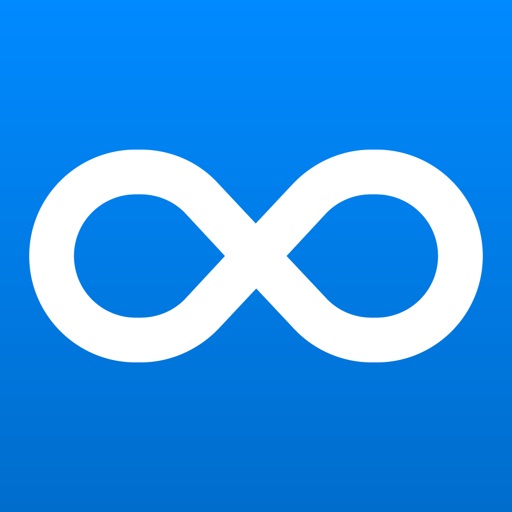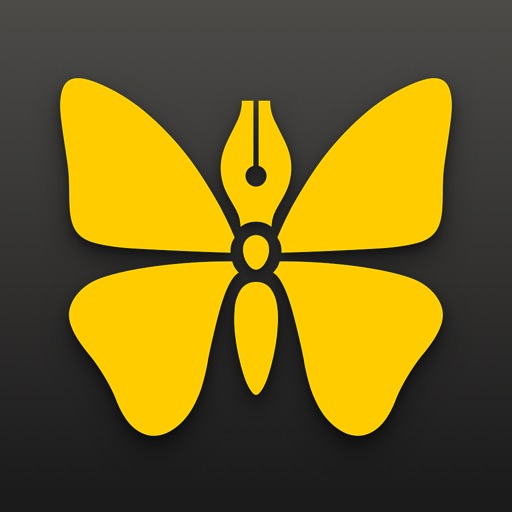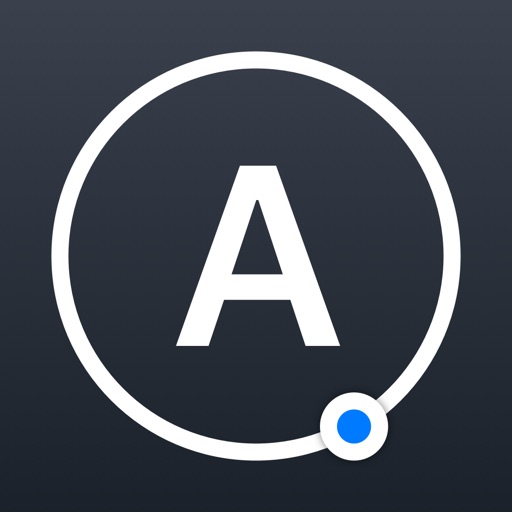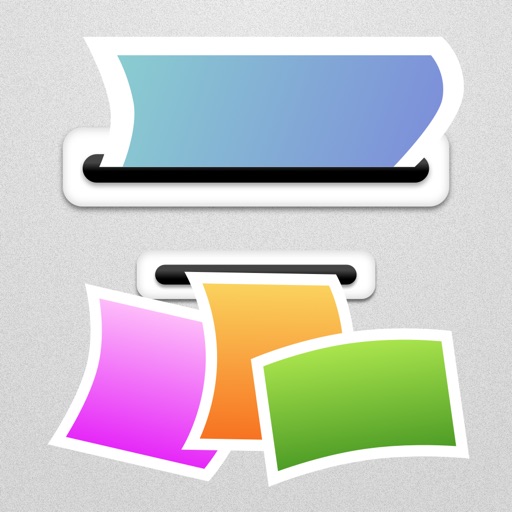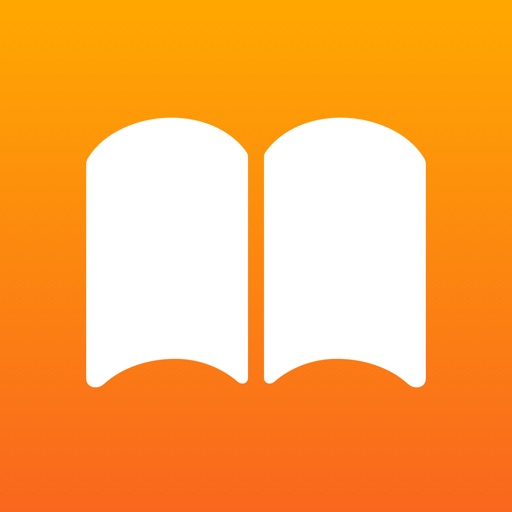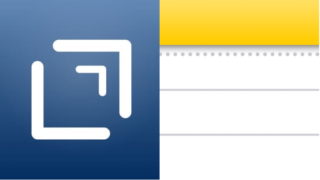これまで Kindle本を10冊以上出版し、そのノウハウが固まってきました。
本記事では、Kindle出版のアイデア集めや企画から出版に至るまで、私が愛用しているツールを紹介します。
これまで、いろいろ変遷はありましたが、本業の仕事をしながら効率的に出版するには、現時点でベストなツールです。
気になるツールがあれば、ぜひ、お試しくたざい。
1 ツール
(1)アイデアの収集と構成
Kindle本のアイデアはアウトライナーの「Dynalist」に保存しています。
アウトライナーは並べ替えや階層化ができるため、そのまま構成を練る作業にスムーズに移れるのが魅力です。
Dynalistで構成を練り、目次ができたら、執筆に移ります。
(2)執筆
執筆には、iPhone、iPad、Macで同期するエディタ「Ulysses」を使っています。
詳しくは、以前、記事にしました。

Kindle本の本文中に挿入する画像は、Ulyssesに貼り付けています。UlyssesでKindle本の出稿データであるePubを作ると、画像も反映されます。
元画像はiCloudに保存しています。
(3)画像の編集とリサイズ
画像の編集は、「Annotable」と「Skitch」を使っています。
Annotableだけで、事足りるのですが、矢印だけは、Skitchのデザインの方が好きなので、Skitchも使っています。
画像のリサイズは、Ulyssesに画像を貼り付ける前に「バッチリサイズ2」でリサイズしています。
たまにMacでリサイズすることもあります。
そのときはFinderでリサイズしたい画像を選択し、右クリックから「開く」>全選択>「ツール」>「サイズを調整」> 幅を600ピクセルにしています。
画像を圧縮するときは、Macアプリ「ImageOptima」を使っています。
(4)表紙の作成
表紙は、自分で作る場合は、すべて「Canva」だけで作っています。
(5)推敲
推敲には、Ulyssesのリビジョンモードという機能を使っています。
ePubに出力してからは、iBookとKindle Previewerで推敲しています。
iBookで推敲している理由は、iPhoneや iPadでも手軽にePubを作ってiBookで開けれるからです。
これなら出先でも推敲の作業が可能です。
最終段階になったら、MacのKindle Previewerで推敲しています。
(6)出稿(ePub作成)
Kindle本の出版データとしてサポートされているePubファイルは、Ulyssesの出力機能で作れます。
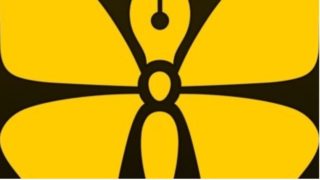
ただ、iBookでは目次が反映されるのにKindle本では反映されないなどの不具合があるため、 Ulyssesでテキスト形式(Markdown)のファイルを出力してでんでんコンバーターでePubファイルを作っています。
(7)宣伝
出版後の宣伝は、まず、Twitterと本ブログ(WordPress)です。
過去には、「でんでんランディング」でランディングページを作ってPRしていましたが、最近、そこまではやれていません。

2 まとめ
私がKindle本の出版で愛用しているツールを一通り紹介しました。
まとめると次のとおりです。
- アイデアの収集と構成:
DynalistObsidian - 執筆:Ulysses
- 画像の編集とリサイズ:AnnotableとSkitch、バッチリサイズ2
- 表紙の作成:Canva
- 推敲:Ulysses、iBook、Kindle Previewer
- 宣伝:Twitter、ブログ、でんでんランディング
Kindle出版の作業は、ツール選びにより効率性は変わると思いますので、いろいろ試して、ご自分のベストを見つけてください。

kindle出版のメイキング 〜ネタの収集から出稿までの全工程を公開〜
posted with カエレバ
Amazon
kindle出版の方法はわかったけど原稿が進まない…。 それは原稿を書き上げるためのノウハウを知らないからです。本書では、これまで10冊出版した著者が、ネタの収集や本のテーマ決め、構成の練り方、執筆方法、推敲の工夫などkindle出版のメイキングを公開します。これをヒントに自分なりの書き方を身につけば何冊も出版できるようになるでしょう。
この記事は以上です。
もし、少しでも参考になった内容があれば、下の「いいね」ボタンを押してください。励みになります!
このブログには、iPhone・iPad・Apple Watch、アプリ、Kindle出版、ブログ運営などに関する記事があります。カテゴリーページや下にある「関連記事」を、ぜひご覧ください。